Aqui nós vamos te contar como ativar a digitação por voz no Android. É um procedimento muito simples que requer apenas algumas etapas. Parece estar disponível por padrão em alguns telefones. Sempre que você inserir um campo de texto usando o teclado padrão do Google, verá um ícone de microfone no canto superior direito do teclado.
Basta tocar nele, começar a falar e o Google fará um ótimo trabalho transcrevendo o que você está dizendo. No entanto, se você não consegue ver a opção diretamente no seu dispositivo, preste atenção ao nosso tutorial.
Por outro lado, existem alguns erros no texto que você terá que revisar manualmente, mas poderá fazê-lo de forma rápida e fácil. Você pode enviar rapidamente respostas a mensagens ou e-mails.
Você pode estar interessado em: 10 melhores programas para converter sua voz em texto
Como ativar a digitação por voz no Android?
Pode ser necessário modificar as configurações do sistema para obter uma experiência ideal. Aqui estão algumas dicas relacionadas à configuração do Android para reconhecimento de fala. Siga o procedimento mostrado abaixo:
Passo 1: Na tela inicial, execute a seguinte ação na ordem mostrada: Ícone de aplicativos> Configurações, então aperte “Linguagem e entrada“ou”Idioma e teclado“
Passo 2: Procure por “Google Voice Typing”, certifique-se de que está ativado.
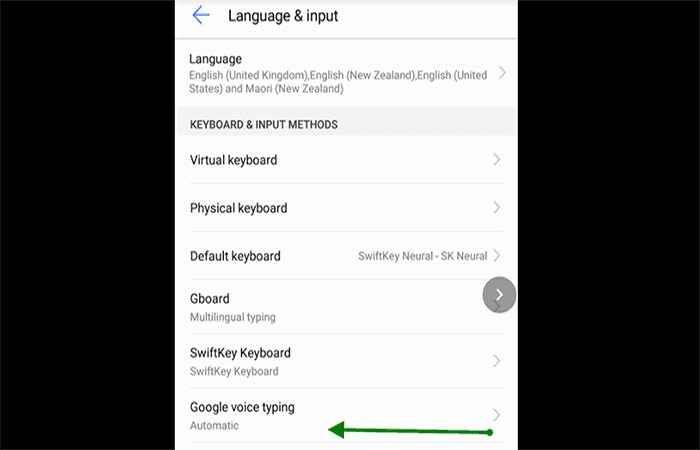
Etapa 3: se você ver “Digitação por voz mais rápida“, ligue-o.
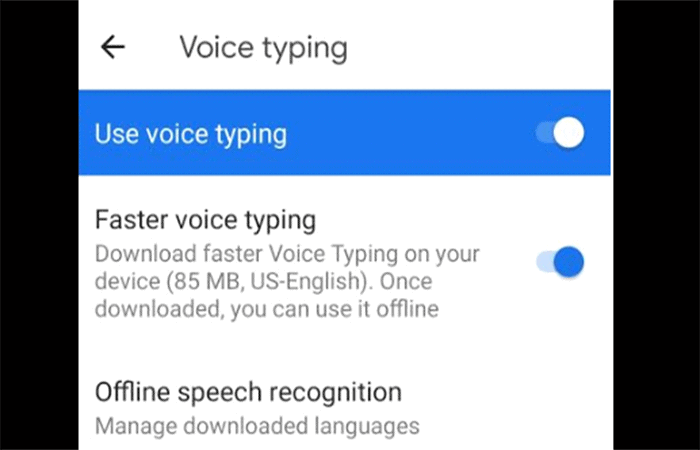
Passo 4: quando você vê a opção ‘Reconhecimento de fala offline’, clique aqui e instale / baixe todos os idiomas que deseja usar.
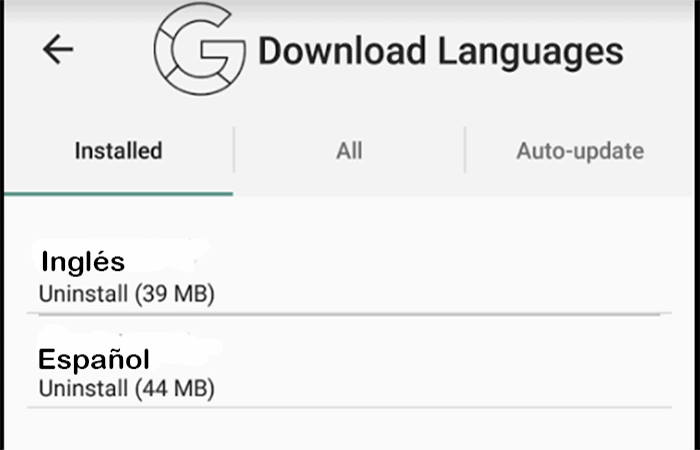
Observação: Se o seu idioma preferido não tiver uma voz off-line disponível no Google Voice Typing, você deve escolher uma que tenha e torná-la seu idioma padrão.
- Etapa 5: volta a “Digitação por voz do Google“e selecione os idiomas que deseja usar em”línguas“
- Etapa 6: volte para ‘Linguagem e entrada’ e selecione os mesmos idiomas novamente.
- Etapa 7: em seguida, selecione seu idioma principal. Observe que este deve ser um dos ‘idiomas offline’ que você baixou e instalou primeiro. Um problema comum é que o idioma padrão não está disponível como voz off-line, mas você pode escolher outro que esteja e manter o seu como secundário.
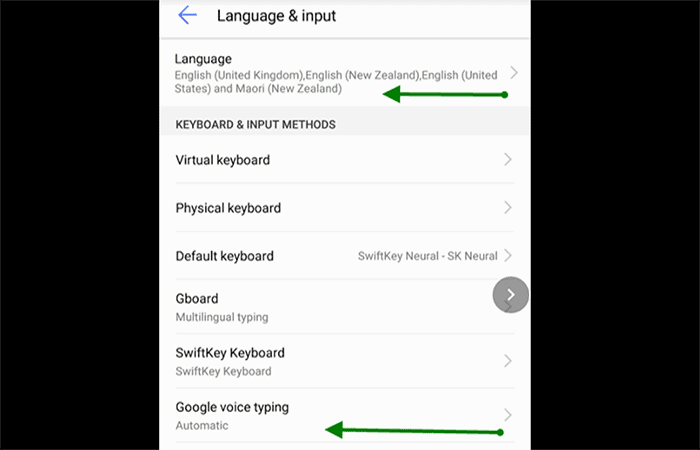
O comando de voz ainda não funciona?
Você pode ter algumas configurações do sistema inadvertidamente desativadas. A melhor maneira de verificar é abrir Google Voice Assistant. Se algo estiver desativado, ele o detectará e informará como ativá-lo. Saída de voz (também conhecido como TTS):
- Passo 1: substituir Acessibilidade> Saída de texto para voz. Certifique-se de ter selecionado “Google Text to Speech“e o idioma correto.
- Passo 2: tem em conta que Speaking Email Ele não usará as vozes da Samsung ou de outros fornecedores, portanto, você deve habilitar o Google como o mecanismo TTS padrão.
- Etapa 3: toque o roda dentada junto a Google TTS Engine.
- Passo 4: Clique em “instalar dados de voz“
- Etapa 5: baixe as vozes nos idiomas que você precisa.
- Etapa 6: Em Speaking Email, vá para Preferências> Taxa de fala, vozes e idioma.
Speaking Email lista os idiomas para os quais você selecionou vozes. Escolha um deles ou adicione um idioma e, em seguida, escolha a voz de sua preferência. Amostras de voz são reproduzidas quando você toca para que possa ver como elas soam. Lembre-se de que se você tiver as opções de Voice Basic Edition eles não estarão disponíveis.
Aviso
A digitação por voz do Google é extremamente rápida. No entanto, ele comete uma grande quantidade de erros, por isso não enviará um documento não editado. Esta é uma ótima ferramenta, mas lembre-se de que você também perderá algumas palavras.
O que é Speaking Email?
É um aplicativo para iPhone e Android que lê seu e-mail em voz alta para você. Isso extrai de forma inteligente o conteúdo dos e-mails (sem as assinaturas). E permite que você execute ações lá: arquivar, marcar como lida, eliminar, marcar, responder ou encaminhar. Você pode executar as ações completamente por meio de um comando de voz, usar os botões grandes ou gestos de toque em tela inteira.
O Speaking Email usa o “Google Voice Typing” para entrada de voz e comandos. Funciona offline, então você deve baixar a voz offline se quiser esta opção. Quando tiver feito isso, você precisa se certificar de que o mesmo idioma é usado em várias configurações para que tudo funcione.
Para quem o comando de voz do Android foi desenvolvido?
A entrada de voz foi especialmente projetada para os seguintes casos:
- Pessoas com cegueira ou deficiência visual
- Usuários que estão ocupados e sem tempo para acessar sua caixa de entrada.
- Pessoas que desejam fazer uso produtivo de seu tempo enquanto dirigem.
Talvez você queira saber: Como emparelhar seu telefone celular com o som do carro usando Bluetooth
Pronto, você já aprendeu a ativar a digitação por voz no Android. Independentemente de você ser um usuário com deficiência visual, alguém muito ocupado, ou apenas um preguiçoso que não gosta de mexer os dedos, esta opção será útil para você. Esperamos que tenha gostado do nosso tutorial, fique à vontade para fazer comentários ou sugestões.



